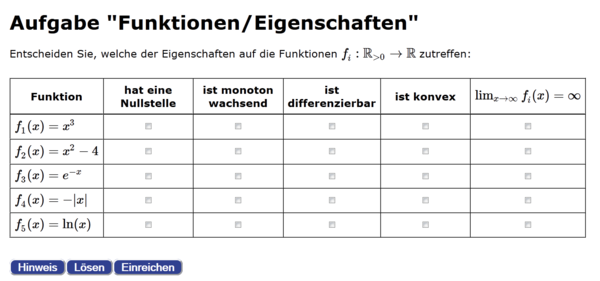SCList (Jack2): Unterschied zwischen den Versionen
Zur Navigation springen
Zur Suche springen
Swolff (Diskussion | Beiträge) (Checker hinzugefügt) |
K (Mschypula verschob die Seite SCList nach SCList (Jack2)) |
||
| (Eine dazwischenliegende Version von einem anderen Benutzer wird nicht angezeigt) | |||
| Zeile 44: | Zeile 44: | ||
=== Kommentiertes Aufgabengerüst === | === Kommentiertes Aufgabengerüst === | ||
Eine kommentierte Stufendatei für Aufgaben mit Tabellenelementen kann man [[Media:stage4.xml|hier]] herunterladen. | Eine kommentierte Stufendatei für Aufgaben mit Tabellenelementen kann man [[Media:stage4.xml|hier]] herunterladen. | ||
[[Category:SCList]] | |||
Aktuelle Version vom 9. Juni 2023, 09:26 Uhr
Beispiel
Beschreibung
Zu dem Aufgabentyp gehören eine Fragestellung sowie eine Tabelle mit variabler Zeilen- und Spaltenanzahl. Das Ziel bei der Aufgabe ist, die Einträge in der ersten Spalte den Einträgen in der ersten Zeile zuzuordnen. Dafür steht in jedem Feld außerhalb der ersten Zeile und Spalte eine Checkbox zur Verfügung, welche angeklickt werden muss, falls die Zeilen- und die Spaltenüberschrift im Sinne der Fragestellung zueinander passen. Der dazugehöreige Checker ist der "InstantMultipleChoiceChecker". Im Folgenden wird anhand der XML-Defintion der Aufgabe auf die einzelnen Einstellungsmöglichkeiten eingegangen:
<?xml version="1.0" encoding="iso-8859-1"?>
<exercise type="sclist">
<input>
<inputvalue name="" type="" />
</input>
<task>
Fragestellung
</task>
<questionlist count="" feedbacktype="" columnNames="" firstColumn="">
<question assertion="" />
</questionlist>
<correctanswer>
<choice pattern="" />
<message> Richtig </message>
</correctanswer>
<feedback>
<choice pattern="" points=""> Feedbacktext </choice>
</feedback>
<advice>
<option> Hinweis </option>
</advice>
<skipmessage> Nachricht zum Überspringen </skipmessage>
<output>
<outputvalue name="" type="" />
</output>
</exercise>
- task: Hier ist die Fragestellung einzutragen, welche oberhalb der Tabelle angezeigt wird. Im Beispiel also die Frage "Entscheiden Sie, welche der Eigenschaften auf die Funktionen <math>f_i: \mathbb{R}_{>0} \to \mathbb{R} </math> zutreffen:"
- questionlist: Dieser Tag definiert die Tabelle der Aufgabe. Für jede Zeile ist ein Tag vom Typ
<question>zu erstellen. Für jede Spalte ist beim AttributcolumnNameseine Überschrift einzutragen. Die einzelnen Spaltenüberschriften sind dabei durch Kommas zu trennen. Falls dieses Attribut weggelassen wird, werden zwei Spalten mit den Überschriften Wahr und Falsch erstellt (Default-Einstellung). Eine Überschrift für die erste Spalte kann außerdem mit Hilfe des AttributsfirstColumngewählt werden (im Bild der Begriff "Funktion"). Das Attributcountdefiniert ob die Bewertung einer Lösung automatisch oder manuell geschieht und auf welche Weise das automatische Feedback generiert wird. Erlaubte Parameter sind hier none, row und entry, wobei none die Defaulteinstellung des Attributs ist. Der Parameter row bedeutet, dass bei n Zeilen der Tabelle jede Zeile einen Punktwert von 100/n besitzt. Wird in der Zeile ein Fehler gemacht, so erhält der Studierende für diese Zeile 0 Punkte, andernfalls die oben angegebenen 100/n. Diese Einstellung eignet sich z.B. für Wahr/Falsch-Aufgaben, wenn jede Zeile also einer Single-Choice-Aufgabe entspricht. Der Parameter entry bedeutet, dass jeder Eintrag eine Bewertung erhält und zwar genau 100/n bei einer Tabelle mit n Einträgen. Wird der Parameter none gewählt, so erfolgt die Bepunktung bei falscher Lösung über die Feedback-Optionen. Das Attributfeedbacktypegibt an, in welcher Weise das System bei einer fehlerhaften Lösung Feedback gibt. Erlaubte Parameter bei diesem Attribut sind auto, manually und both, wobei manually die Default-Einstellung ist. Soll das Feedback automatisch generiert werden, so ist hier der Parameter auto zu wählen. Je nach Einstellung des Attributscountwird dann ein Feedback generiert, welches angibt, in wie vielen Zeilen Fehler gemacht wurden bzw. wie viele Fehler insgesamt gemacht wurden. Soll das Feedback von Hand generiert werden, so ist der Parameter manually zu wählen, während der Parameter both beide Feedbacktypen vereint und ein Gesamtfeedback aus automatischem und zu dem Fehler passenden manuellem Feedback erzeugt. - question: Ein Tag von diesem Typ definiert eine Zeile in der Tabelle. In dem Attribut
assertionmuss die Zeilenüberschrift angegeben werden. Dieses Attribut darf nicht weggelassen werden. - correctanswer: Definiert die richtige Antwort zu dieser Aufgabe. Dafür muss ein Tag vom Typ
<choice>, welcher das Muster für die richtige Antwort definiert sowie ein Tag vom Typ<message>erstellt werden. - message: In diesem Tag wird die Nachricht für die richtige Antwort angegeben.
- feedback: In diesem Tag werden die manuellen Feedbacknachrichten und die Bewertungen der Aufgabe bei fehlerhaften Lösungen definiert, falls beim Attribut
countim Tag<questionlist>der Parameter none und beim Attributfeedbacktypeentweder manually oder both ausgewählt wurde. Für jeden Feedbackfall muss dafür ein Tag vom Typ<choice>erzeugt werden. - choice: Definiert ein Muster für eine Lösung und u.U. eine Bewertung für den jeweiligen Fall. Zudem kann eine Feedbacknachricht angegeben werden. Das Attribut
patterngibt ein Muster, bestehend aus 1 und 0, an. Dabei sind die Zeilen durch Kommas zu trennen. Im Tag<correctanswer>definiert das Muster die richtige Antwort. Dabei steht eine 1 dafür, dass die jeweilige Checkbox ausgewählt werden muss und eine 0 dafür, dass sie nicht ausgewählt werden muss. Im Tag<feedback>kann zusätzlich noch das Zeichen "*" verwendet werden, falls ein Feedbackfall dafür definiert werden soll, dass es aber keinen Unterschied macht, ob der Studierende die zugehörige Checkbox angekreuzt hat oder nicht. Stimmt das angekreuzte Muster mit dem bei diesem Attribut angegebenen Muster überein, so wird die zugehörige Nachricht als Feedback angezeigt und die im Attributpointsdefinierte Punktzahl vergeben (falls beicountnone ausgewählt wurde). Bei falschen Antworten des Lernenden werden diesem die getriggerten Feedbacks angezeigt. Außerdem erhält er die höchste Punktzahl der getriggerten Feedbacks.
Kommentiertes Aufgabengerüst
Eine kommentierte Stufendatei für Aufgaben mit Tabellenelementen kann man hier herunterladen.